
¿Te gustó el truco sobre Windows Live Messenger? Pues a quien no, ello debido a que una gran cantidad de personas ahora podrán empezar a chatear con este servicio de mensajería, que es uno de los más sencillos y óptimos que se ha llegado a proponer durante toda su historia, pudiendo dejar de lado (únicamente para videoconferencias) a Skype. Claro que existen determinados limitantes con este truco que mencionamos anteriormente, y es que los mensajes que lleguen a nuestra bandeja de entrada de Hotmail no aparecerán con su respectivo número dentro de la interfaz de Live Messenger como solía mostrarse anteriormente.
De todas maneras, el truco que sugerimos puede servir para poder seguir chateando en una ventana independiente con amigos o familiares (contactos tuyos) y como los respectivos Emoticonos que siempre estamos acostumbrados a utilizar, pero en Windows 8.1 principalmente; el día de hoy te mencionaremos a otra interesante truco que puedes llegar a realizar fácilmente, el cual te facilitará la tarea de revisar varias cuentas de Hotmail en una sola, ello si seguimos un pequeño truco en donde podremos fusionar a todas en una sola, siendo esta última la que consideremos como principal.
Crear una cuenta de Hotmail adicional
Anteriormente habíamos sugerido un vídeo en donde se tenía la posibilidad de crear una nueva cuenta de Hotmail que este «atada» a la principal que manejamos regularmente; sin duda que esta es una gran ayuda que podríamos estar utilizando si a la cuenta considerada como predeterminada (principal) no deseemos vincularla con ningún tipo de red social, pudiendo crear cuenta Hotmail adicional para con ella, tener Facebook, Twitter, LinkedIn o cualquier otra red social que nosotros deseemos vincular. De esta manera, la principal nos servirá únicamente para asuntos personales o profesionales mientras que la secundaria, puede servirnos para estar suscritos a diferentes redes sociales.
Para que tengas un mejor conocimiento de lo que se puede llegar a realizar con una cuenta secundaria (Microsoft la denomina como alias en Hotmail), te sugerimos que revises el video propuesto en la parte superior y que pertenece al canal de YouTube de Vinagre Asesino, en donde inclusive puedes revisar otros cuantos video tutoriales más, sobre aspectos de mucho interés para una gran comunidad.
Ahora bien, en dicho video tutorial nos dedicamos a crear una cuenta de hotmail adicional dentro de la principal, lo cual quiere decir, que allí tendremos 2 entornos de Hotmail para administrar fácilmente. Lo que vamos a realizar en este momento, es vincular a cualquier otra cuenta de Hotmail que tengamos separada o independiente, las cuales vendrían a actuar como «secundaria» (alias) y que estarían fusionadas todas ellas en un sólo lugar.
¿Cómo enlazar nuestra cuenta de Hotmail principal con otras diferentes?
Aquella cuenta de Hotmail que consideremos como principal y las otras que hemos denominado como «diferentes» tienen que pertenecer a un mismo autor, pues para poder realizar esta fusión, necesitaremos obligatoriamente las respectivas credenciales de cada una de las cuentas que se encuentran separadas. El procedimiento es de lo más fácil para seguir, más aún si llegaste a revisar el video tutorial que propusimos en la parte superior; unos cuantos pasos a seguir vendría a ser los siguientes:
- Abrimos nuestro navegador de Internet (no importa cual sea el que utilices).
- Ingresamos el sitio de Hotmail.com (o también de Outlook.com).
- Iniciamos una sesión con nuestras respectivas credenciales (nombre de usuario o correo electrónico y la contraseña).
- Una vez dentro, hacemos clic en el nombre de nuestro perfil ubicado en la parte superior derecha.
- De las opciones mostradas elegimos la que dice «configuración de la cuenta«.
- Saltaremos hacia otra pestaña del navegador de Internet en donde tendremos que colocar la contraseña de nuestro correo principal.
- Nos dirigimos hacia la barra lateral izquierda y elegimos la opción de «Alias«.
- De la parte derecha seleccionamos al vínculo que dice «agregar Alias«.
- Ahora seleccionamos la casilla que dice «agregar una dirección de correo electrónico existente…«.
- Escribimos el correo electrónico de la cuenta de Hotmail que manejamos de forma separada.
Luego de escribir el correo electrónico en el espacio sugerido anteriormente, solo tendríamos que presionar el botón de color azul que dice «agregar alias», debiendo posteriormente ingresar su respectiva contraseña, dato muy importante pues con ello estaremos asegurando al servicio que dicha cuenta de Hotmail también nos pertenece. La utilidad de realizar este procedimiento es grande, ya que si anteriormente habíamos abierto una gran cantidad de cuentas de Hotmail y para revisar su bandeja de entrada debíamos de salir de la una para ingresar a la otra, de hoy en adelante podríamos estar viendo a todas y cada una de ellas dentro de la principal, debido a que todas están fusionadas.
El proceso es irreversible, es decir que si en un momento determinado deseas desvincular a alguna de las cuentas de Hotmail secundarias de la principal, lo puedes hacer tranquilamente.
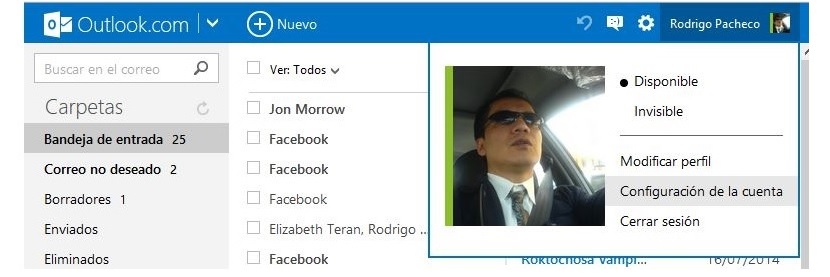

Excelente post, muchas gracias amigo, me ayudará mucho y estaré pendiente de más post
Gracias por su comentario Elmer… Si tiene alguna sugerencia sobre algo que le gustaría ver, diganos confiadamente para investigarlo y tratarlo. Un saludo y gracias por su visita.
Más que comentario, lo que estoy es pidiendo auxilio para eliminar la banda de publicidad que aparece en la margen derecha de la ventana. No me permite ver el mensaje completo. Mi monitor es de 17 pulgadas. Gracias.
Estimado Ricardo. ¿A que banda de publicidad se refiere? He ingresado a mi cuenta de hotmail y en el panel principal no veo nada de ello al lado derecho. Si se refiere a Gmail, podremos buscar alguna ayuda siempre y cuando esté en nuestras manos. Muchas gracias por su visita y comentario.
Hola, el proceso es «reversible» no «irreversible»
Que bueno que le haya servido Jesus la info. Un saludo y gracias por su comentario.
gracias por la acotacion. un saludo.
Hola amigo tengo una duda, cuando agregue el correo existente para convertirlo en alias me arrojo este mensaje
Esta dirección de correo electrónico forma parte de un dominio reservado. Escribe una dirección de correo electrónico distinta.
Que significa esto?? y como hago para poder fusionarla?? gracias
Hola Rodrigo, yo tengo el mismo inconveniente que Jonathan, sabras cual es la solucion para esto.
Otro más con el problema de Jonathan… ¿alguien ha descubierto cómo se soluciona?
Hola! Quiero vincular una cuenta que no es de Outlook a mi cuenta Outlook, pero no me aparecen los mismos pasos que se anotan en este post ni encuentro en ningún sitio información válida y/o actualizada.
¿Podrían ayudarme? Gracias de antemano.
Tengo el mismo problema que Jonathan… ¡ayuda! :/
Hola, seguí los pasos pero al poner la dirección de la cuenta que iba a vincular me sale este mensaje: «Esta dirección de correo electrónico forma parte de un dominio reservado. Escribe una dirección de correo electrónico distinta».
cual es el paso a seguir?
«Esta dirección de correo electrónico ya está asignada. Prueba con otra.»